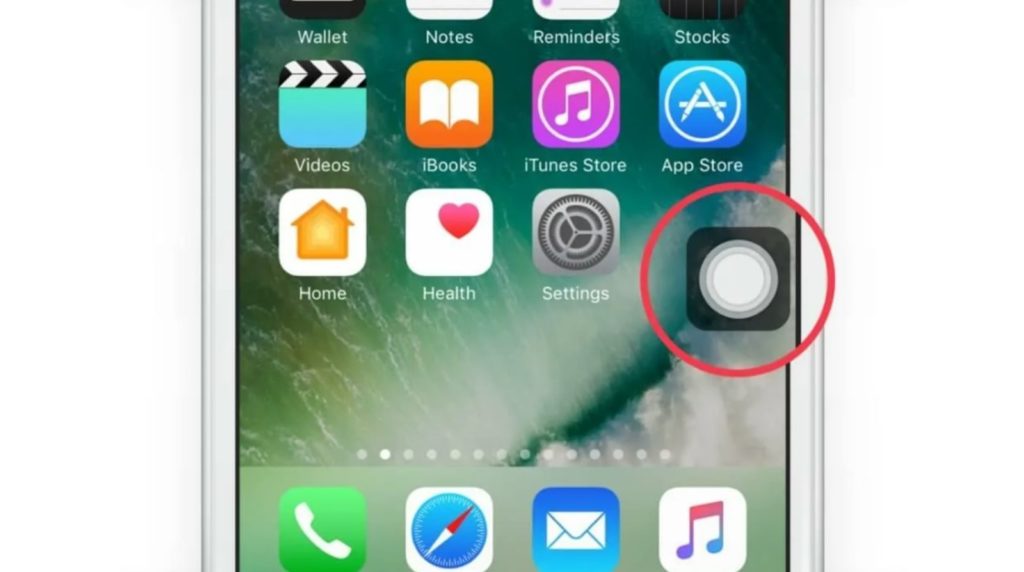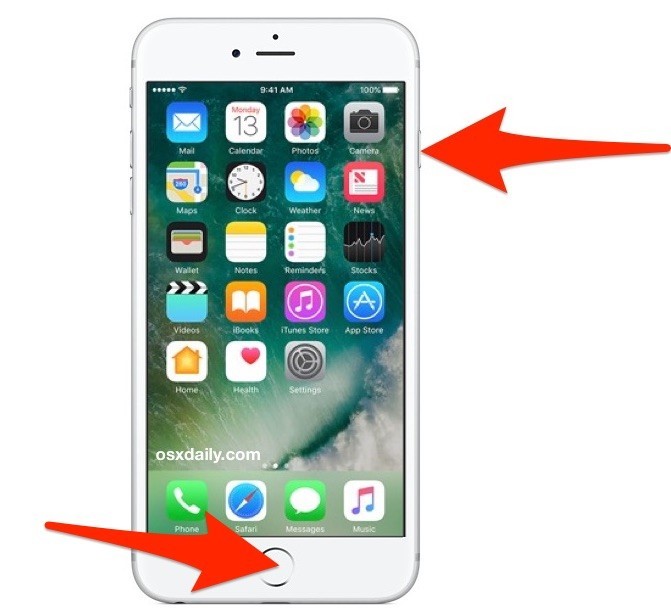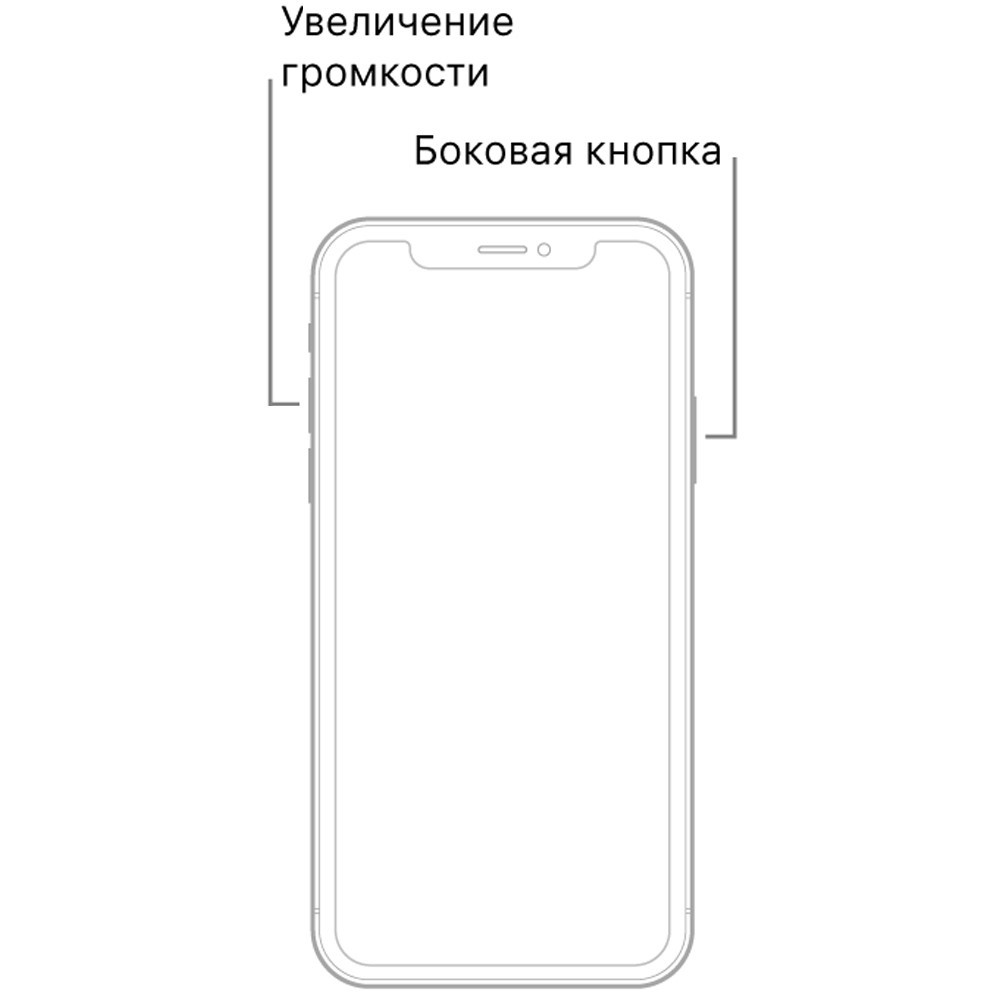Современные телефоны дают возможность поставить на звонок и звук будильника любую мелодию, и это хорошо. Не исключение и Айфон, все его модели. Но возникают моменты, когда мелодия, пусть самая приятная, неуместна.
Что делать в тех случаях, когда нет возможности включить звук телефона, но пропускать важный звонок нельзя? На выручку приходит виброзвонок, он же вибро. Речь идет о беззвучном режиме, который просто незаменим на важных встречах, переговорах, заседаниях, в театре, кино и т.д. В жизни бывают самые разные ситуации, когда люди заняты. Дабы не отключать телефон вообще, можно сделать негромкий звук или (что еще лучше) включить вибрацию вместо звука. Это позволяет быть в курсе о том, что имеются входящие звонки, при этом нет необходимости тревожить, беспокоить посторонних людей.
Многих интересует, как настроить или удалить некоторый эффект вибрации. Рассмотрим основные случаи, когда могут потребоваться подсказки специалиста. Это особенно актуально, если мы говорим про использование вибры на iPhone. Действительно, как выключить вибрацию на Айфоне – это интересует многих владельцев, тем более способ сделать это не самый очевидный.
Во время получения текстовых уведомлений или входящих звонков вибрация в айфоне может не устраивать пользователей. Поэтому не лишней будет информация о том, как изменять вибрацию на айфоне 4, 5s.
Допустим, ваш смартфон лежит на какой-то твердой поверхности (на столе, к примеру). Когда поступает звонок или приходит сообщение, он начинает вибрировать, создавая громоподобные звуки. Их сложно не услышать, а потому и вы, и окружающие люди могут на них отвлекаться. К счастью, разработчики из Apple включили в гаджет функцию включения/отключения вибрации, они разместили в настройках смартфона параметр, отвечающий за вибрацию. Все, что вам останется, использовать его.
Что делать с вибрацией на айфоне?
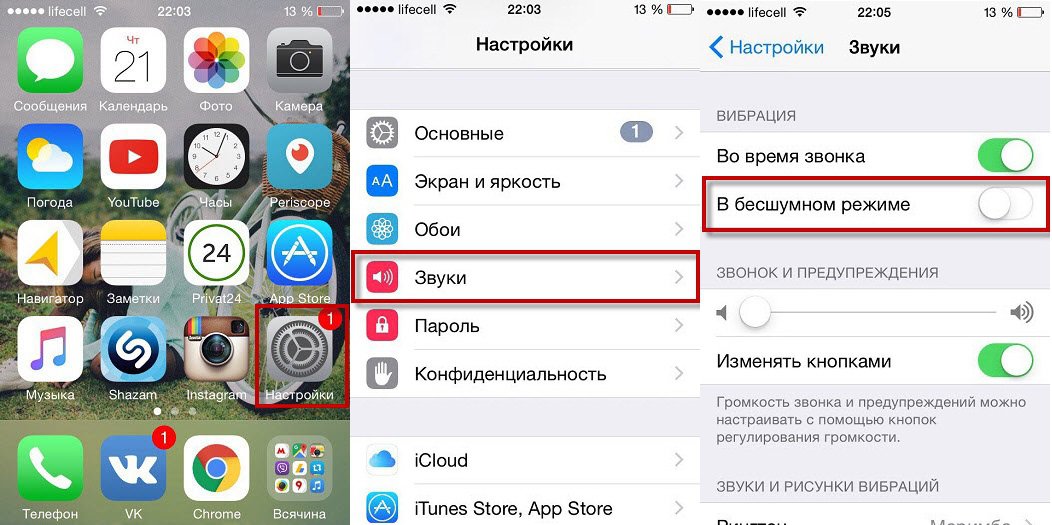
Разные жизненные случаи требуют разного подхода к управлению таким гаджетом, как iphone 5. Здесь достаточно специфические настройки, отвечающие за вибрацию. Самостоятельно разобраться в них может не каждый, а потому пользователи часто вводят в поисковиках запрос «как убрать вибрацию». Давайте рассмотрим разные случаи, в которых имеет смысл включить или выключить вибрацию:
- Во время звонков и сообщений (смс). Выключение режима вибрации осуществляются следующим образом: открываете «Настройки», жмете на «Звуки» и, нажав «Во время звонка», избавляетесь от любых звуков. Всё: ваш «отключенный» айфон 4 или 5 больше не будет трястись при звонке. Чтобы настроить данный параметр для сообщений, придется сначала поставить гаджет на бесшумный режим, а потом уже открыть «Настройки», найти там «Звуки» и нажать на кнопку «В бесшумном режиме». Вот так ваши приходящие смс перестанут нервировать вибрацией. Важно подчеркнуть, что представленный параметр управляется лишь эти 2-мя параметрами. Манипулируя ими, вы легко и быстро сможете настроить нужную громкость и заново включить вибрационный режим.
- На будильнике. Иногда одного звукового оповещения для бодрого подъема мало. Поэтому многие хотят дополнить его виброй (то есть, допустим, срабатывает будильник, и хочется не только мелодию слышать, но и вибрацию ощущать). Но в айфонах такой функции в настройках нет. Поэтому вам остается лишь экспериментировать со звуком. Или, как вариант, можете загрузить на телефон «пустую» мелодию и поставить ее на будильник. Когда решите удалить вибрацию совсем, воспользуйтесь советом, представленным в пункте №1 (покопайтесь в бесшумном режиме).
- В VK (Вконтакте) на айфоне. Стоит только засесть в этой социальной сети, как друзья, коллеги и просто знакомые/незнакомые начинают бесконечно писать разные сообщения. Так происходит постоянно. Озвучка приходящих сообщений может разбудить тех, кто спят рядом. Вряд ли вы будете выглядеть приглядно, если потревожите долгий непрерывный сон человека. Поэтому нужно иметь представление о том, как сделать так, чтобы вибрация была отключена в вечернее время. Заходите в приложение ВК, в левом меню ищете «Уведомления» и выбираете «Вибрация». Подобные манипуляции позволяют деактивировать звук, когда вы находитесь на сайте, но стоит вам выйти из приложения, как уведомления снова будут напоминать о своем приходе, вибрируя. В таком случае лучше использовать другой способ: когда в «Настройках телефона» выбирается параметр «Звуки», а в нем уже выбирается «Бесшумный режим». Все просто. Только помните, что и ваши смс-ки, и звонки будут звучать без вибры.
- В Вибере (Viber). Для отключения дребезжания в этом приложении предлагаем использовать общий совет по отключению вибрации, озвученный в пункте про ВК, потому как в вибере нет отдельного параметра в настройках, позволяющего произвести изменение — отключать вибрацию.

Хотите полностью выключить вибрацию на своем iphone 4-ой или 5-ой модели? Можете воспользоваться интересной хитростью. В настройках надо найти одну единственную кнопку, которая отвечает за работу вибрации. Она выключает ее даже в особых случаях. Заходите в раздел «Настройки», находите там «Основные», далее ищите «Универсальный доступ» и нажимайте на кнопку «Вибрация». Сами можете убедиться, все интуитивно понятно.
Управление тактильным откликом
Говоря о том, как настроить вибрацию на Айфоне, не стоит забывать еще об одном виде вибро: тактильный отклик. Он есть на всех моделях iPhone, и зачастую включенный тактильный отклик удобен – можно понять, выполнено то или иное действие или нет. Но в полной тишине это может мешать, например, при наборе сообщения в мессенджер, когда нажатие каждой буквы сопровождается вибро.
Как включить вибрацию или выключить ее в данном случае, на Айфоне 7 или другой модели? Изменить тактильный отклик можно следующим образом:
- Зайти в Настройки, выбрать раздел Звуки и тактильные сигналы.
- В зависимости от того, нужна вам вибрация или нет, включите или отключите функцию Системные тактильные.
Таким образом, в iPhone все настраивается достаточно просто. Если выполнить описанные действия, вибрация при выполнении различных действий пропадет и не будет никого беспокоить.
Как все вернуть
Вы можете совсем отключать вибрацию. Интересует, как включить вибрацию обратно? Чтобы включить вибрацию на Айфоне, проделываете тот же маршрут и активируете нужный параметр. Не забывайте о включении вибрации, когда необходимость в полной тишине пройдет. Помните, что, поставив телефон на беззвучный режим, мы можете пропустить важные уведомления и звонки.
Имея представление о том, как отключить вибрацию на iphone, можете проводить какие угодно эксперименты со своим гаджетом. Приятного пользования. И удачного применения знаний на практике.
Дополнительные советы
Итак, в том, как включить вибрацию на Айфоне, нет ничего сложного. Но иногда кажется, что не было никаких изменений в настройках, а iPhone перестал вибрировать, и вы пропускаете важные вызовы или уведомления. Как снова сделать вибрацию и выяснить, куда она пропала? Здесь тоже все просто – нужно проверить, активирован ли режим «Не беспокоить». Если режим активен, кнопка с изображением полумесяца будет подсвечена. Чтобы отключить режим, нужно просто коснуться кнопки, и после проверить, вернулись ли настройки.
А как поставить вибрацию, отличную от уже установленной? В iPhone всегда есть хороший выбор рисунков, но если хочется чего-то индивидуального, можно создать собственный рисунок.
Для этого переходят в Настройки, выбирают вкладку Звуки и тактильные сигналы. Далее касаются типа звука, потом «Вибрация». Откроется список установленных рисунков и кнопка «Создать вибрацию». Коснувшись ее, вы сможете создать свой рисунок, отстукивая ритм на открывшемся свободном поле. Отличное средство для самовыражения, не так ли. Для нового рисунка отводится 30 секунд, степень заполнения промежутка отображается на шкале внизу экрана. Удары на этой шкале отмечены точками. Как поставить его на сообщения или звонок? Точно так же, как и готовый, только предварительно новому рисунку дают название и сохраняют его. Теперь он будет отображаться в списке рисунков, и выбираться в качестве основного по умолчанию.